حذف فایل های اضافه واتساپ
فهرست مطالب
مدیریت داده اپلیکیشن های پیام رسان این امکان را برای شما فراهم می کند تا کارهای خود را به ساده ترین شکل و همچنین سریع ترین زمان انجام دهید. واتساپ یکی از اپلیکیشن هایی است که با نمایش بیشترین و کمترین میزان تبادل پیام ها، شما را از وضعیت داده های اشغال شده در چت ها مطلع می کند. شما نیز می توانید بعد از دانستن وضعیت داده ها، با حذف فایل های اضافه واتساپ، عملکرد بهتری از این اپلیکیشن را تجربه کنید. برای اطلاع از مراحل حذف فایل های اضافه واتساپ، تا انتهای مطلب همراه ما باشید.
مراحل حذف فایل های اضافه واتساپ
اگر می خواهید از این موضوع مطلع شوید در این آموزش با ما همراه باشید.
مرحله اول
وارد واتساپ شوید و در تب Chats سه نقطه بالای صفحه () را لمس کنید.
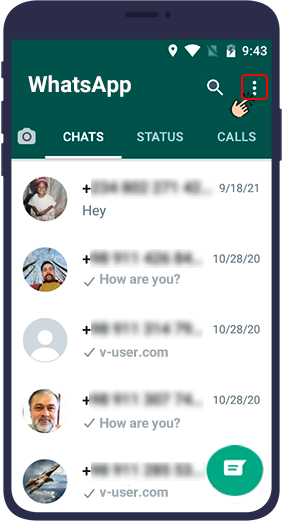
مرحله دوم
از منوی باز شده Settings را انتخاب کنید.
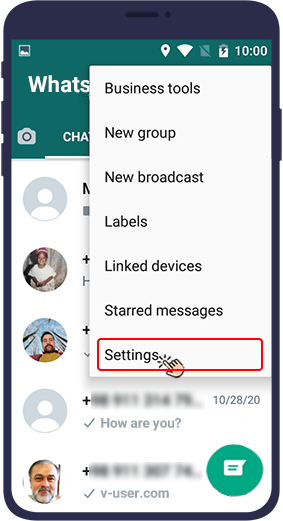
مرحله سوم
در صفحه باز شده
Storage and data
را انتخاب کنید.
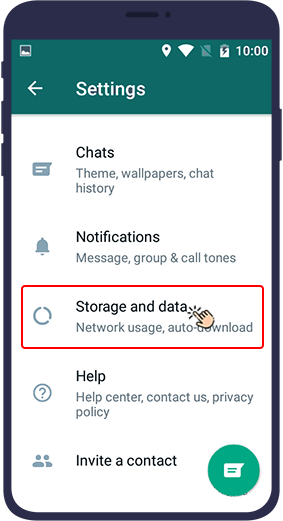
مرحله چهارم
سپس
Manage storage
را انتخاب کنید.
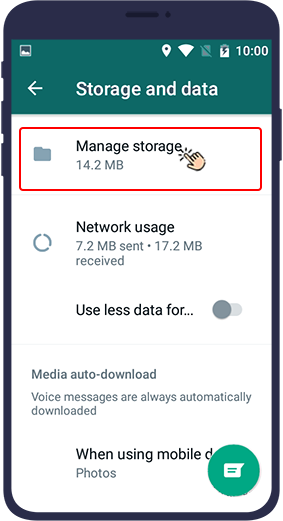
صفحهای باز میشود که شامل 3 بخش است:
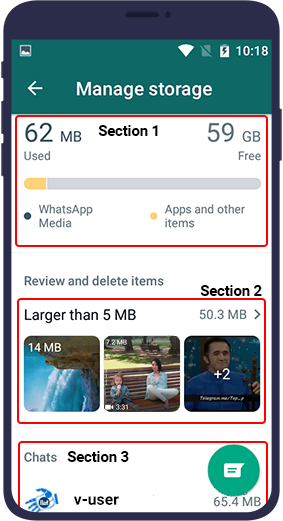
- بخش 1: حجم حافظه اشغال شده توسط واتساپ
- بخش 2: تمامی فایل های بزرگتر از 5 MB
- بخش 3: لیستی از تمام چت های شخصی و گروه های واتساپی می بینید که به ترتیب بیشترین حجم تبادل داده و پیام
بخش 1:
در ابتدای آن
حجم حافظه اشغال شده توسط داده های واتساپی
خود را مشاهده می کنید. این قسمت تنها برای مشاهده است و نمی توانید از این بخش، هیچ اقدامی انجام دهید.
بخش 2:
در قسمت میانی این صفحه شما می توانید
تمامی فایل های بزرگتر از 5 MB که در واتساپ دارید
مشاهده کنید.
با ضربه زدن بر روی این بخش می توانید به تمامی فایل ها دسترسی داشته و هر یک را به دلخواه خود پاک کنید. کافیست
انگشت خود را مدتی روی فایل مدنظر نگه دارید تا آن فایل انتخاب شود و سپس از بالای سمت راست صفحه آیکن سطل آشغال را
انتخاب کنید تا فایل موردنظر از واتساپ شما حذف گردد.
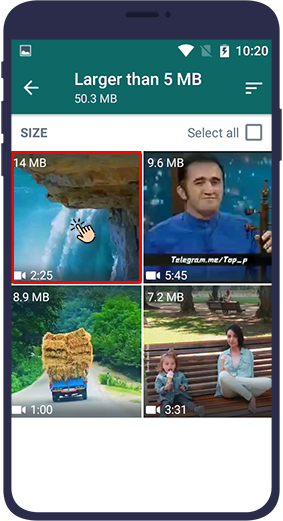
بخش 3:
در انتهای صفحه نیز
لیستی از تمام چت های شخصی و گروه های واتساپی می بینید که به ترتیب بیشترین حجم تبادل داده و پیام ردیف شده اند.
حجم فضایی که این پیامها و دادهها نیز اشغال کردهاند، به تفکیک جلوی هر گزینه مشخص شده است.
با انتخاب هر یک از این مخاطبین یا گروه ها وارد صفحه ای می شوید که فایل های تبادلی مربوطه را آنجا میبینید.
اگر در این صفحه روی سه خط افقی سمت راست بالای صفحه ضربه بزنید می توانید فایل های تبادلی مربوط به آن چت را براساس
جدیدترین (Newest) ، قدیمی ترین (Oldest) یا بزرگ ترین (Largest) مرتب کنید.
برای حذف هر یک از این فایل ها کافیست انگشت خود را مدتی روی آن نگه دارید تا انتخاب شود و سپس از بالای سمت راست
صفحه آیکون سطل آشغال را انتخاب کنید. در این حالت آن فایل از واتساپ شما حذف خواهد شد.
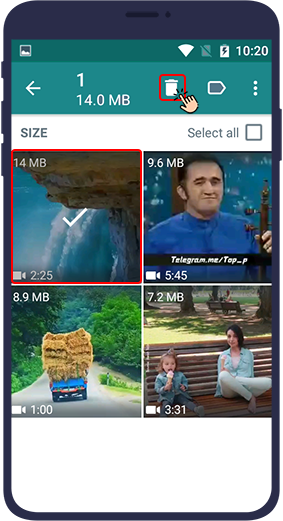
سخن پایانی
در این مقاله با روشی آشنا شدید که به شما کمک میکند تا فایلهایی که از واتساپ ذخیره کردهاید و حجم زیادی از گوشی شما را اشغال میکند شناسایی و حذف کنید. این کار سبب میشود تا عملکرد گوشی شما سرعت بالاتری بیابد و فضا برای دیگر فایلهای ضروری باز شود. امیدواریم که این مقاله برایتان مفید بوده باشد. منتظر نظرات، سوالات و پیشنهادات شما در بخش کامنت این مقاله هستیم.
آیا امکان بازگردانی فایلهای حذف شده در واتساپ وجود دارد؟
قبل از آنکه فایلهای اضافه در واتساپ را پاک کنید، توجه داشته باشید که بازگردانی فایلهای حذف شده در واتساپ کاری زمانبر و در برخی موارد غیر ممکن است. با توجه به اینکه بهترین راه برای دسترسی به اطلاعات قدیمی، گرفتن نسخه پشتیبان از واتساپ است، توصیه میکنیم قبل از هرگونه اقدامی برای حذف فایلهای اضافه،اقدام به بکاپگرفتن از واتساپ بکنید.
مقالات پیشنهادی برای مطالعه بیشتر:
پنهان کردن آخرین زمان آنلاین بودن در واتساپ
تغییر وضعیت چت به حالت خوانده نشده در واتساپ
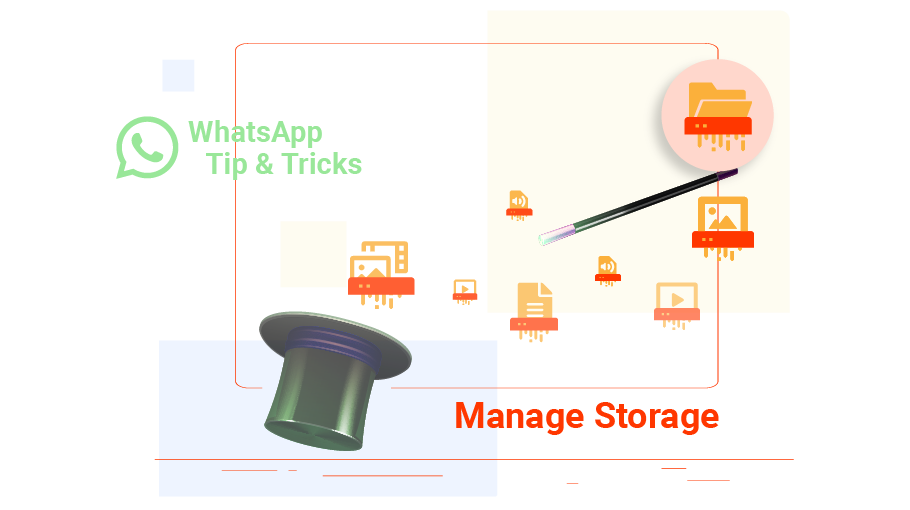
 بکاپ گرفتن از واتساپ
بکاپ گرفتن از واتساپ
 خروجی گرفتن از چت های واتساپ
خروجی گرفتن از چت های واتساپ
 دیلیت اکانت واتساپ
دیلیت اکانت واتساپ